

当前位置:深度技术系统 > 教程资讯 > Windows7教程 >
发布时间:2020-10-17源自:深度系统 作者:深度技术阅读( )
在正版Win7系统中任务栏右下角都会有个操作中心图标,其功能主要是监控电脑的安装装态,自动更新及防火墙等等是否使用正常,起到保存系统的作用。一般在任务栏通知区域有一个操作中心白旗图标,但是有深度win7用户发现操作中心图标出现红叉的问题,针对此问题,下面一起看看深度技术小编分享具体的解决方法吧。
1、为什么出现红叉,只要点击操作中心这个白旗图标,看看就知道了,就是红框中显示的那三项,因为它们经常给电脑带来麻烦,所以被我关掉了;

2、关掉了自动更新和防火墙这些功能,就会出现红叉,要如何既关闭它们,又不出现红叉呢,点击“打开操作中心”;
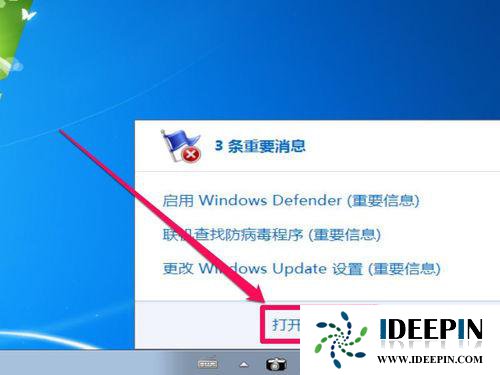
3、在操作中心有个安全,打开它,就会显示这三个被关闭的功能,如果要关闭这一项信息,每项下都有一个关闭提示,点击即可关闭;
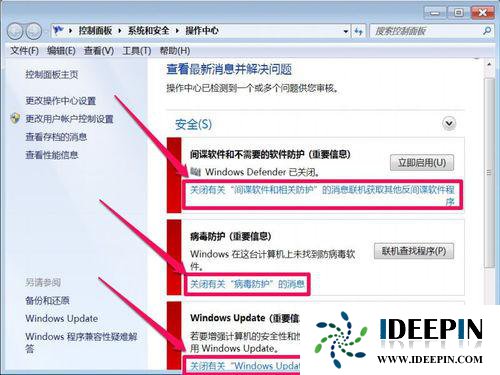
4、 三项都关闭后,再看看任务栏通知区域,操作中心图标上就没有红叉了。

5、 因为这些功能都是关于系统安全保护的,如果想恢复,在操作中心重新打开即可;
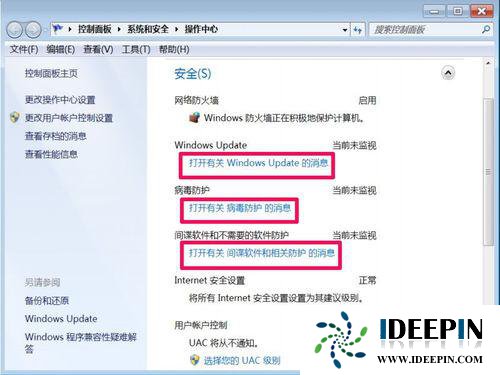
6、平时我们进操作中心都是喜欢从控制面板进入,控制面板进操作中心方法,选择“系统和安全”;
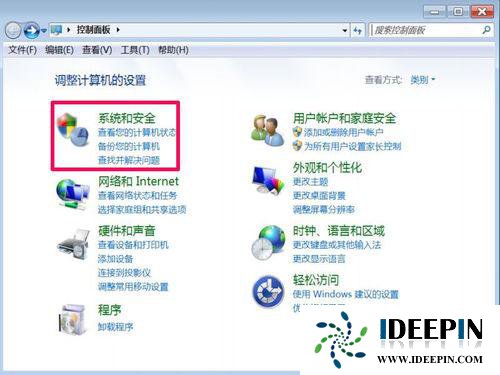
7、在系统和安全的窗口后,右侧就有操作中心项,选择其下的“检查计算机的状态并解决问题”这一项,即可进入操作中心。
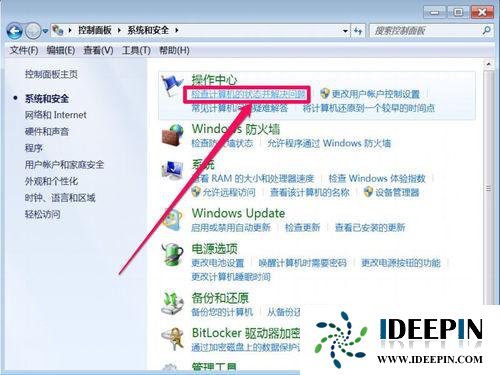
以上是关于Win7系统任务栏右下角操作中心图标出现红叉的去除方法,希望可以帮助到大家。欢迎关注深度技术系统。
以上文章内容由深度系统(http://www.ideepin.com)收集整理分享,转载请注明出处!

深度技术xp系统取消开机密码的设置方
深度技术xp系统取消开机密码的设置方法 ...
win10打开疑难解答出现服务注册丢失或
有深度之家的用户说win10系统出现无法正常更新,选择使用疑难解答来修复此问题的时候,而在...
win10专业版打开软件分辨率异常不匹配
如今的市场上win10系统的普及越来越高,使用win10专业版的用户占比越来越多,有深度技术用户...
windows10专业版电脑开机黑屏只有鼠标
有一位深度技术系统用户,在windows10专业版中打开电脑开机出现欢迎界面后出现黑屏只有鼠标...
深度Win7旗舰版中xps转换pdf文件的方法
在日常工作中,有深度win7旗舰版的小伙伴会经常收到xps格式的文件,但收到这类文件都是无法...